
Docker라는 개념을 들어보셨나요?
Docker와 함께 따라오는 단어가 Container인데요.
컨테이너와 함께 연관지으면 이해하기 쉬울 것 같습니다.
# 사업을 하려고 사무실이 필요할 때 이것저것 신경써야할 것들이 너무나 많을텐데요
- 오피스텔이건, 낮은층의 빌딩이건 위치를 잡아야하고
- 그안에 들어갈 사무집기, 가전제품 들을 골라 넣어야하고
- 전기배선, 네트워크 인프라적인 것들도 손봐야하고..
- 무엇보다 이사를 해야할 경우 이 모든것들을 새로운 공간에 다시 고려해야한다는 것! 뜨헉.. 등등
# 그래서 등장한게 컨테이너 사무실입니다.
- 어느 곳에든 컨테이너만큼의 공간(하드웨어스펙)만 있으면 되고
- 그안에 사무집기, 가전제품 등은 이미 배치되어있을테고.
- 전기배선,네트워크 인프라도 외부와 연결할 허브로 연결하면 끗.
- 무엇보다 장소가 마음에 안들경우 고대~~로 옮길 수 있다는 것!
이 개념을 시스템이나 알고리즘 개발과 연관지엇을때, 내가 특정 시스템을 만들때 필요한 패키지나 설정값들에 대해 다 저장해서 컨테이너화(이미지화)로 안정적인 시스템을 저장해 두면, 이를 필요로하는 다른 곳에 복사해서 순식간에 같은 기능을 하도록 만들수도 있고, 옮겨가야 할때 해야하는 고민들을 싹~ 해결할 수 있습니다.
그동안 누적된 로그,데이터만 백업하고, 새로운 서버에 "$ docker run ~" 명령어로 짠~ 하고 이전 시스템을 재시작! 끗.
그래서 오늘은 이러한 Docker를 Windows에 설치하는 방법을 정리해보려합니다.
* 참고!
사실 Docker 자체가 Linux 커널기반이기 때문에 윈도우에서 Linux커널을 올리고 그위에 컨테이너들을 쌓게되어서 성능면에서 저하가 일어날 수 있습니다. 또한 아직까지는 윈도우 Docker에서는 GPU 리소스를 활용하도록 연결이 되지 않기 때문에 머신러닝,딥러닝 프로그래밍을 배우려는 분들은 이번기회에 Linux를 접해보시는게 나중을 위해서도 좋을 것 같습니다.!
아래 사전체크포인트로 개인PC 상황을 보시고, Sol1 or Sol2 로 넘어가서 진행하시면 됩니다!
※ 사전체크포인트 !
BIOS에서 가상화를 막아놨을 수도 있으니 컴퓨터 시작 시 F2 or F8 로 BIOS로 진입해 먼저 확인하세요!
하드웨어가 가상화를 지원하고 있는지 OS 버전별로 확인합니다.
# Windows 7 - Detection Tool로 확인
havdetectiontool.exe 를 다운 & 실행해 확인!
- https://www.microsoft.com/en-us/download/details.aspx?id=592

# Windows 8/10/Server - 작업관리자(Ctrl + Shift + Esc) > 성능 > 가상화 항목 확인

확인이 되셨다면 아래 해당항목으로 넘어가시면 됩니다.
Sol1. CPU 가상화를 지원하지 않을경우 : Docker Toolbox 설치
Sol2. CPU 가상화 지원이 될 경우 : Docker for Windows 설치
+ Docker 사용법.
Sol1. 가상화 지원하지 않을 경우
비활성화 시. → PC부팅 시 BIOS에 진입해 가상화항목을 사용하는 방향으로 설정
가상화기능없을 시. Docker Toolbox 설치
※ 해설 : https://github.com/docker/toolbox/releases
※ Docker Toolbox Down : https://github.com/docker/toolbox/releases/download/v19.03.1/DockerToolbox-19.03.1.exe

Sol2. 가상화 지원할 경우
#1. 가상화 기능 ON : Microsoft 기능 켜기/끄기 → Hyper-V, 가상머신플랫폼 기능 활성화 → 재부팅

이전확인은 하드웨어적으로 켜져있는지 확인했고, OS자체적으로 HW와 가상화를 지원할 경우 소프트웨어기능을 켜야합니다. ※ Hyper-V, 가상머신플랫폼, 하이퍼바이저 플랫폼 등 문구는 다를 수 있습니다.
#2. Docker Desktop 설치
Docker Desktop 다운 : https://docs.docker.com/docker-for-windows/install/#download-docker-for-windows
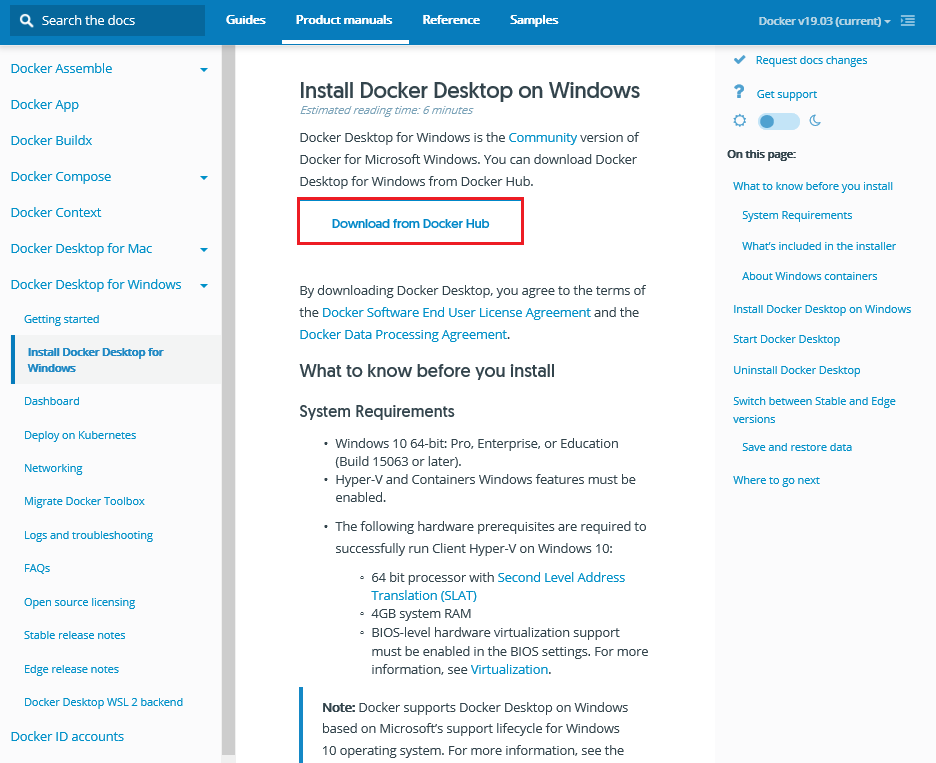
참고. https://docs.docker.com/toolbox/toolbox_install_windows/

